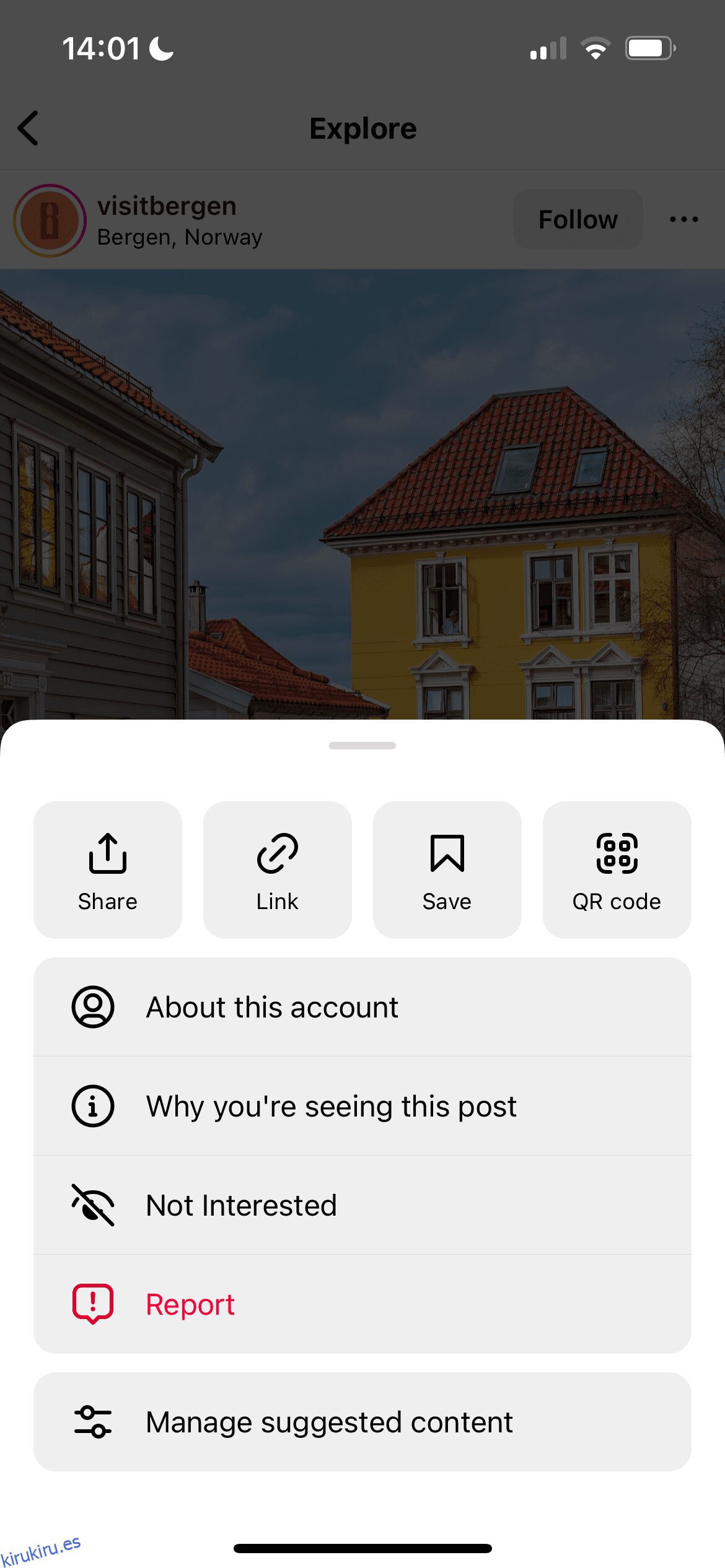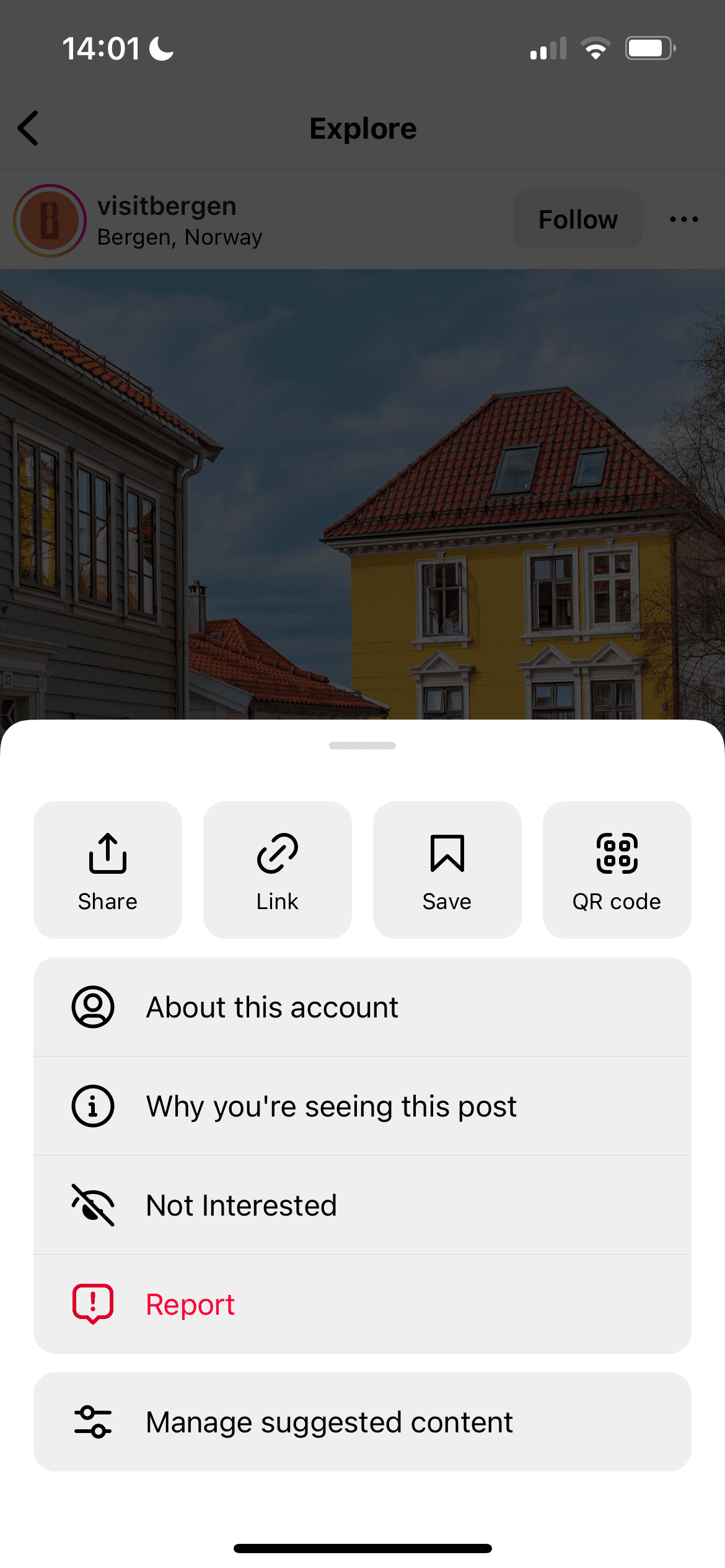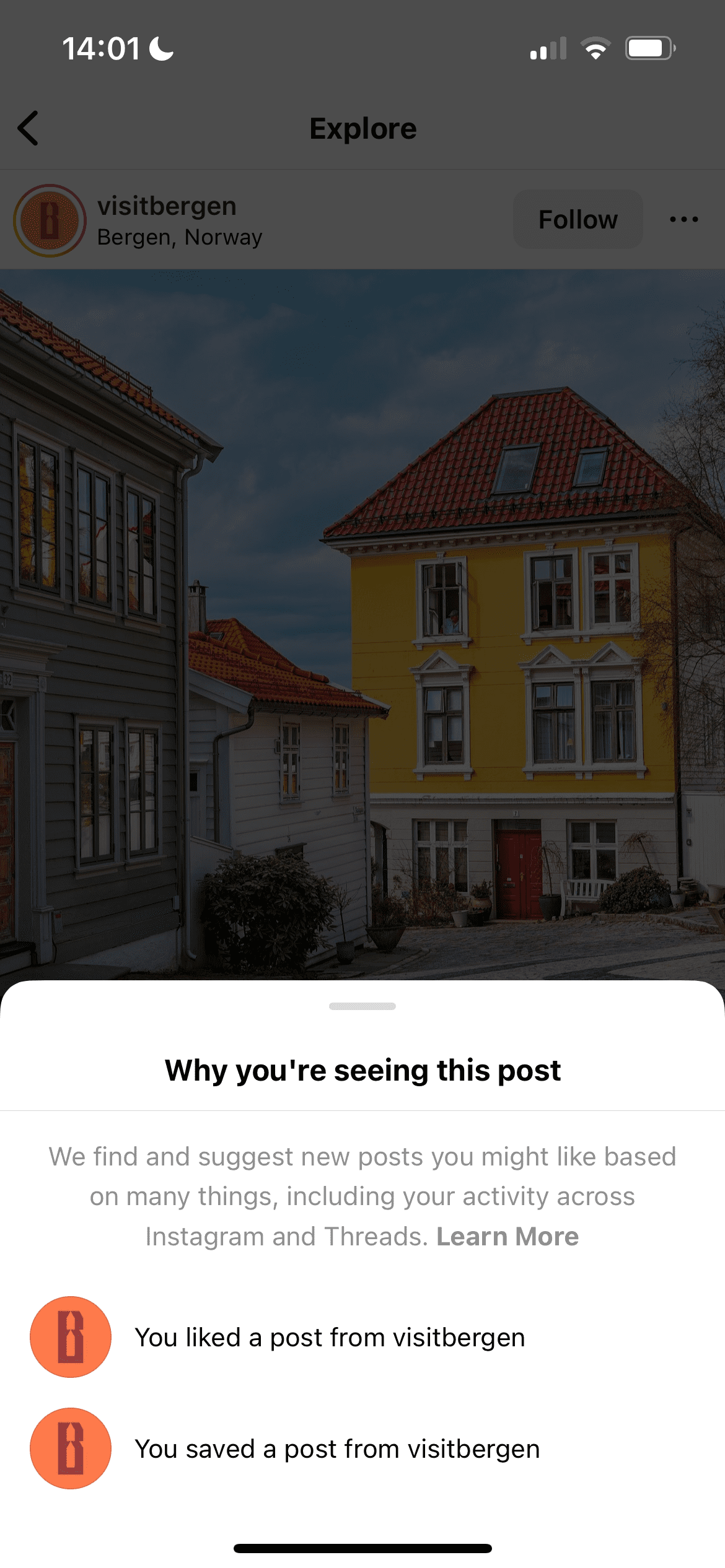Tabla de contenido
enlaces rápidos
Conclusiones clave
- La página Explorar de Instagram recomienda contenido en función de factores como sus publicaciones guardadas, las fotos que le gustan, las cuentas seguidas y los carretes vistos.
- Algunas de las formas de mejorar su página Explorar incluyen borrar su historial de búsqueda, marcar publicaciones como «No interesadas» y controlar qué anuncios aparecen en su feed.
- Cambiar su comportamiento en Instagram siguiendo o dejando de seguir cuentas también puede mejorar su página Explorar.
¿Alguna vez navegó por su página Explorar de Instagram y se preguntó por qué el contenido no es relevante para sus intereses? Puedes hacer varias cosas para cambiar lo que ves en tu feed de Exploración de Instagram.
¿Cómo elige Instagram el contenido para su página de exploración?
Las publicaciones en la página Explorar se basan en las personas que sigues y el contenido con el que interactúas. Cada uno de los siguientes factores puede influir en lo que ve:
- Publicaciones que has guardado.
- Publicaciones que te han gustado.
- Publicaciones recomendadas por Instagram.
- Cuentas que sigues.
- Contenido similar a publicaciones con las que ha interactuado.
- Vídeos que has visto.
Si tocas el ícono de tres puntos y seleccionas Por qué estás viendo esta publicación, Instagram te brindará una explicación.
Cómo cambiar tu página de exploración en Instagram
Si su Instagram no refleja sus intereses, existen formas de limpiar su cuenta de Instagram. Pero la mejor manera de cambiar el contenido de su página Explorar es cambiar su comportamiento en la aplicación.
Si sigues a muchos influencers de belleza, por ejemplo, lo más probable es que veas mucho contenido de belleza. De manera similar, es probable que veas muchas publicaciones de atletas si sigues cuentas relacionadas con los deportes.
Si bien Instagram no tiene una opción de reinicio que cambie instantáneamente su página Explorar, puede probar cada uno de los siguientes métodos para obtener mejores recomendaciones.
1. Borra tu historial de búsqueda de Instagram
Borrar su historial de búsqueda en Instagram es un proceso bastante sencillo. Todo lo que necesitas hacer es seguir los pasos a continuación.
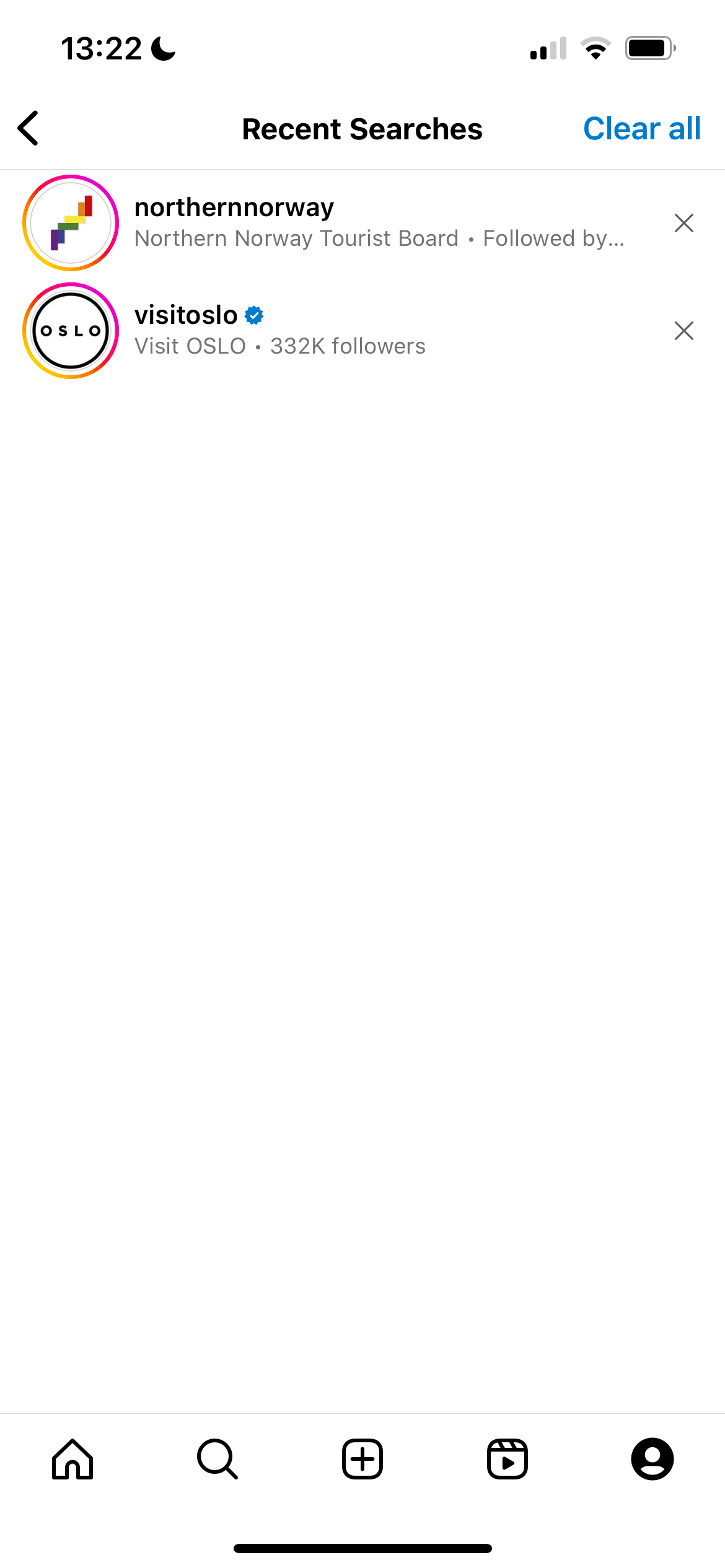
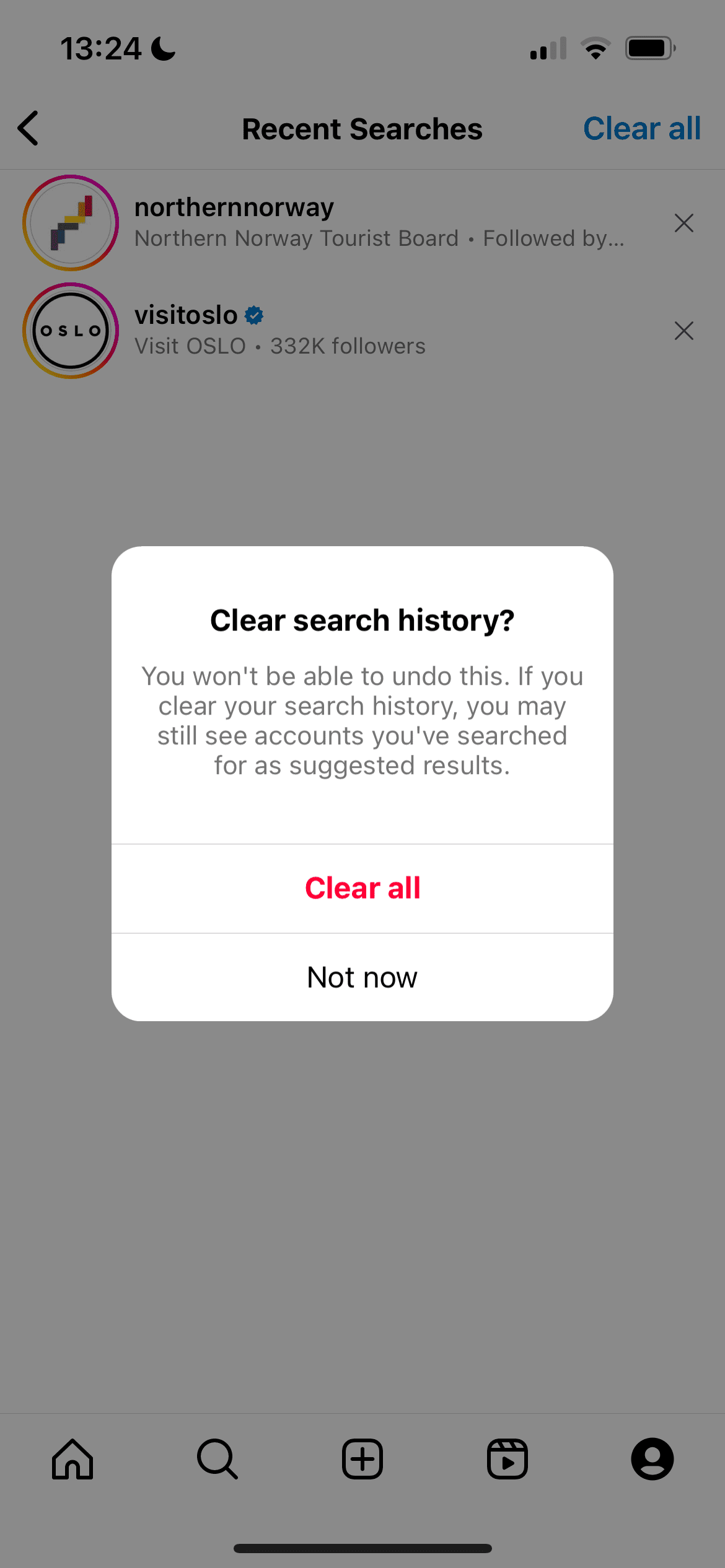
2. Marcar el contenido de Instagram como «No interesado»
Puedes cambiar manualmente tu página Explorar eliminando individualmente las publicaciones que no te gustan. Todo lo que necesitas hacer es decirle a Instagram que no estás interesado en el contenido que ves.
Para hacer esto, siga estos pasos:
3. Oculta contenido en tu feed de inicio de Instagram
Otra forma de cambiar tu página Explorar es ocultando ciertas publicaciones de tu feed. El proceso es bastante similar a marcar contenido como «No interesado», pero requiere pasos diferentes.
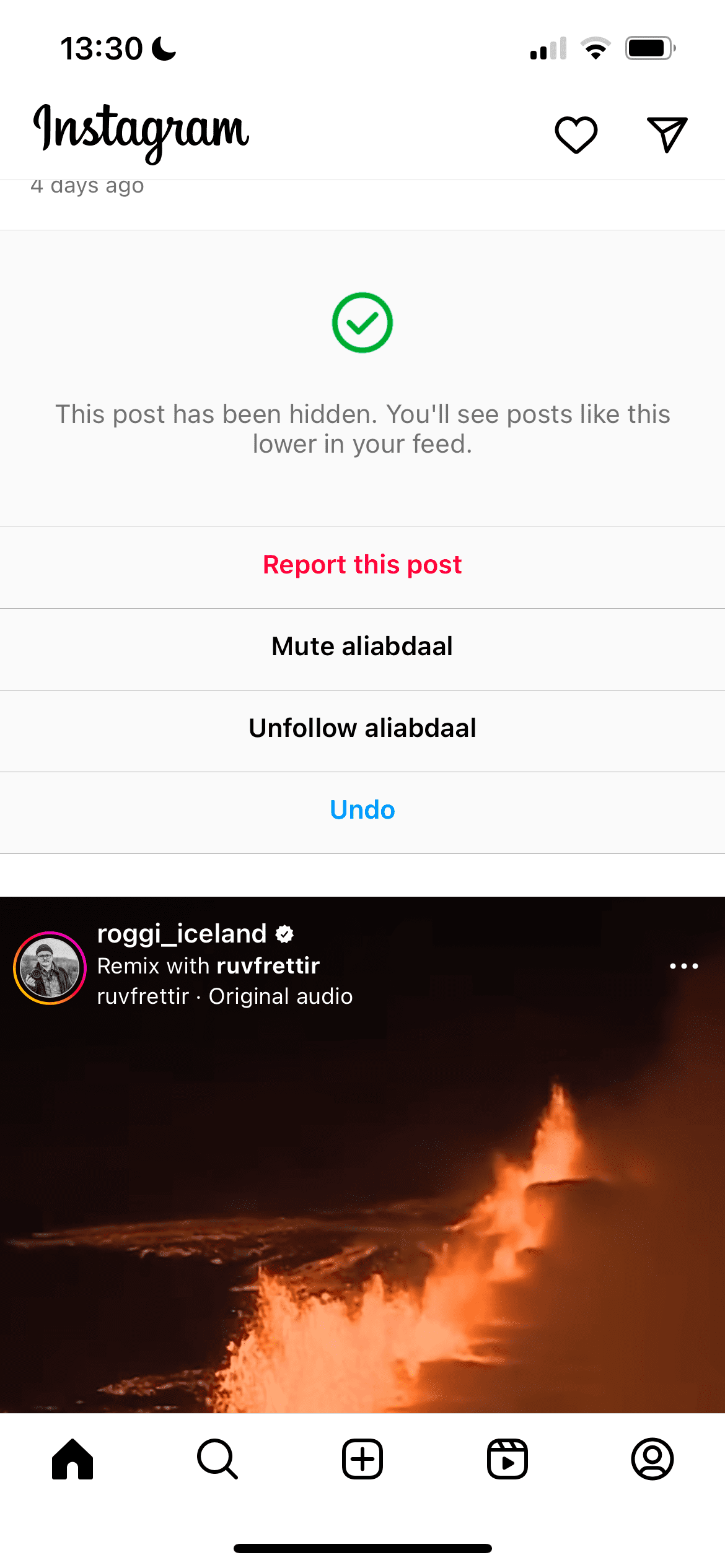
Es posible que desees limpiar más tu cuenta y comenzar a pensar a quién dejar de seguir en Instagram si ves mucho contenido que no te interesa.
También puedes deshacerte de todas las publicaciones sugeridas en Instagram durante 30 días.
4. Limpia tu caché de Instagram
Cuando navegas por Instagram y visitas varios perfiles con frecuencia, Instagram almacena esos datos, lo que facilita la recarga de contenido familiar la próxima vez que visites esas páginas. Limpiar su caché le permite eliminar su historial de búsqueda o cualquier otro dato temporal.
Si elimina tanto los datos almacenados en caché como los datos de la aplicación, también puede eliminar las cookies de navegación. El proceso es diferente dependiendo de si estás usando un dispositivo iPhone o Android.
Para borrar su caché de Instagram en iPhone, siga estos pasos:
Para borrar el caché de la aplicación en su teléfono Android, siga estos pasos:
5. Marque el contenido de Instagram que le guste con «Interesado»
Instagram muestra los carretes sugeridos y otro contenido que podría gustarle y marcarlos como «Interesados» hará que sea más probable que aparezcan publicaciones similares en su página Explorar.
A continuación le indicamos cómo marcar el contenido que le gusta como «Interesado»:
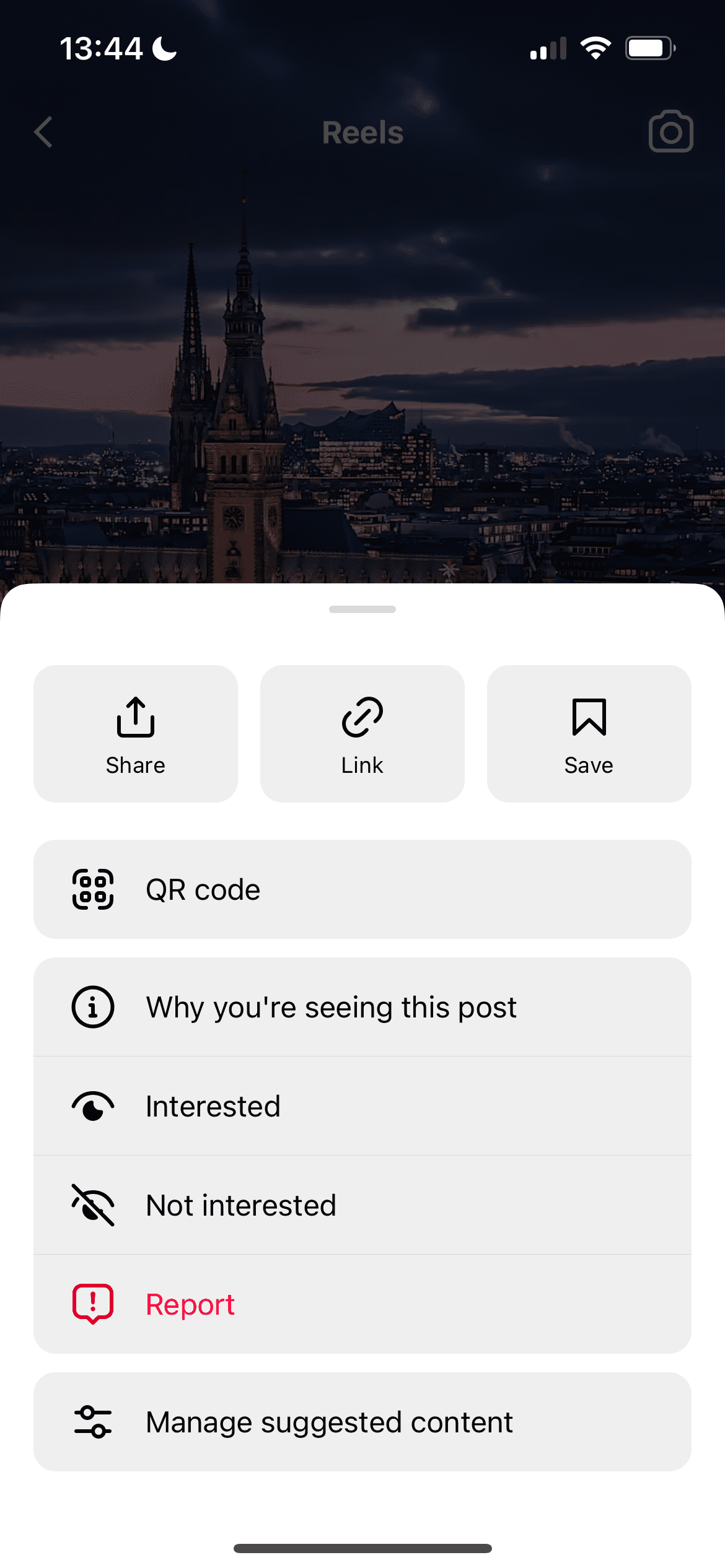
6. Oculta anuncios que no te gustan en Instagram
Si bien los usuarios de la UE pueden suscribirse a Instagram para ocultar anuncios, los miembros de cuentas gratuitas y aquellos que viven en otros lugares (incluidos los EE. UU.) verán anuncios cuando se desplacen por sus feeds. Puedes ocultar anuncios que no te gustan en Instagram, lo que también puede influir en el contenido que ves en tu página Explorar.
Ocultar anuncios que no te interesan en Instagram es muy sencillo:
Además de marcar anuncios específicos como algo que no le interesa, también tiene la opción de ajustar sus preferencias de anuncios y evitar que ciertos temas aparezcan en su feed.
Por ejemplo, si está cansado de que los anuncios de aplicaciones de fitness obstruyan su feed, puede utilizar temas de anuncios para evitar que aparezcan ese tipo de anuncios.
A continuación le indicamos cómo seleccionar los temas de sus anuncios en Instagram:
7. Sea más selectivo al darle Me gusta a las publicaciones de Instagram
Dar me gusta a las publicaciones es una señal importante para la página Explorar sobre qué tipo de publicaciones le resultarían interesantes.
No es necesario que te guste todo lo que aparece en tu feed, incluso si las publicaciones son de amigos cercanos o familiares. Antes de tocar dos veces en la pantalla, es una buena idea pensar si desea que ese tipo de contenido aparezca de manera más consistente en su feed.
Si bien no es necesario, es posible que desees considerar establecer un límite en la cantidad de publicaciones que puedes dar me gusta cada día. De esa manera, naturalmente serás más selectivo.
8. Silencia las cuentas de Instagram que no deseas dejar de seguir o bloquear
Aunque dejar de seguir cuentas en Instagram te ayudará a controlar el contenido que ves en tu página Explorar, dejar de seguir a alguien que conoces en la vida real suele ser incómodo.
Silenciar una cuenta y no ver lo que publican afectará lo que ves en la página Explorar, por lo que siempre puedes hacerlo.
Puedes silenciar a alguien de sus Historias haciendo lo siguiente:
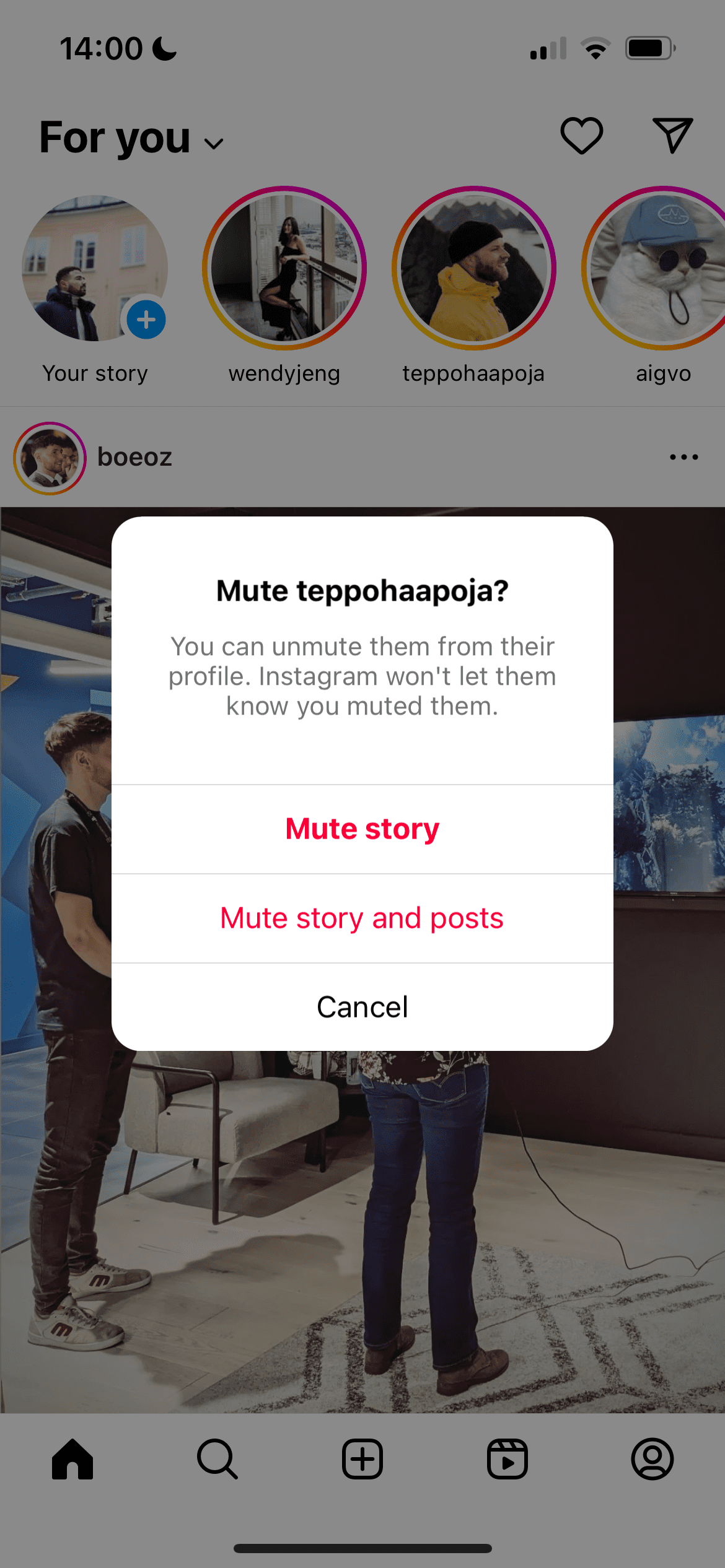
Silenciar una cuenta desde el perfil del usuario es muy sencillo. Tenemos una guía completa que describe cómo silenciar o bloquear a alguien en Instagram con los pasos necesarios para ello.
Una vez que haya implementado los diferentes pasos para controlar lo que ve en su página Explorar, es de esperar que vea una marcada diferencia en el contenido en poco tiempo.
Sin embargo, necesitarás continuar con estos hábitos a largo plazo. De lo contrario, terminarás en el mismo lugar donde ves publicaciones y carretes que no te interesan.